19.打开我们的鲸鱼素材,先复制一层,然后使用快速选择工具,为了得到更精确的选区,可以使用钢笔工具,这里我节省时间,就用了快速选择工具
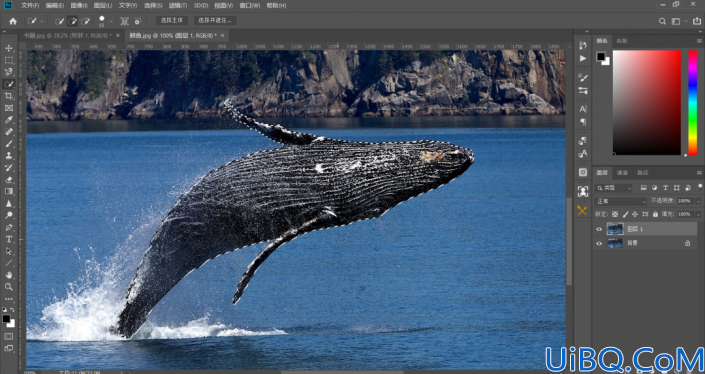
20.添加一个图层蒙版,看起来并不是很好,看来要进行下一步操作
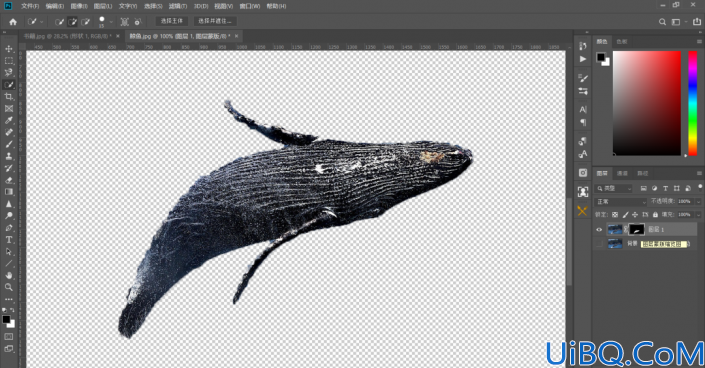
21.右键图层蒙版,执行选择并遮住,低版本的PS叫做调整边缘
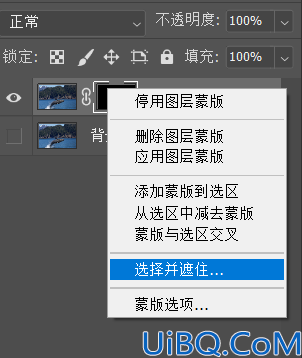
22.边缘检测2,平滑15,羽化0.5,对比度10,净化颜色勾选上,输出到图层蒙版
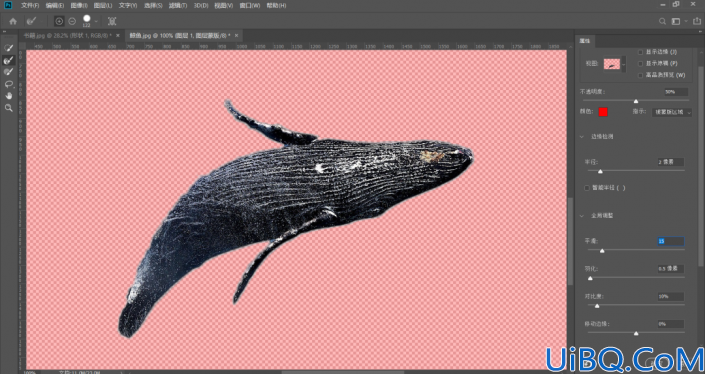
23.选择鲸鱼图层,拖入到书籍文件中去,不会拖的,右键应用图层蒙版,然后复制粘贴过去
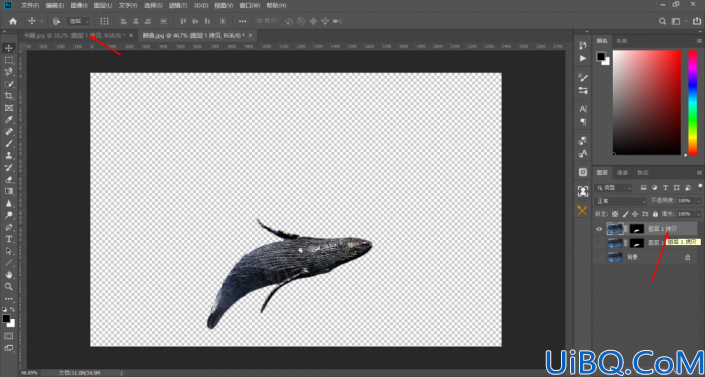
24.Ctrl+T自由变换,调整好位置,如下图

25.使用加深和减淡工具,面光的部分减淡,背光的加深
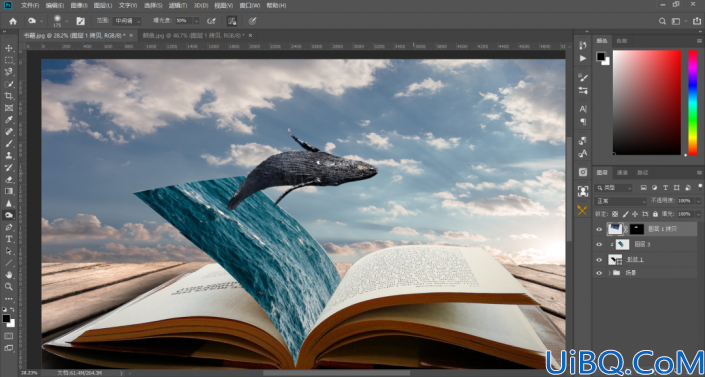
26.下面的操作就是要给鲸鱼加点水花,回到刚才的鲸鱼文件,打开通道面板,选择一个水花与周围差别最大的,这里我选择红通道,然后复制一层
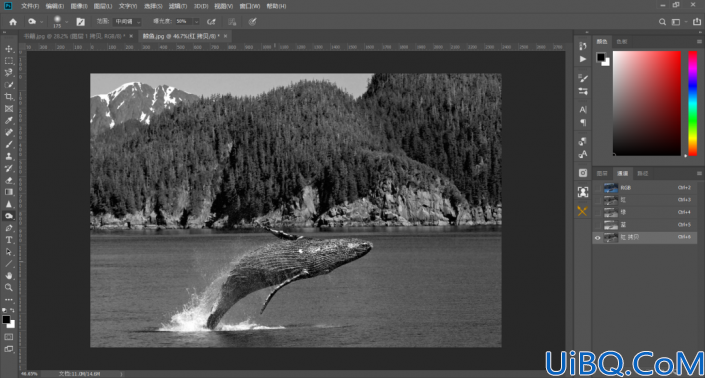
27.Ctrl+L调出色阶,设置数值如下
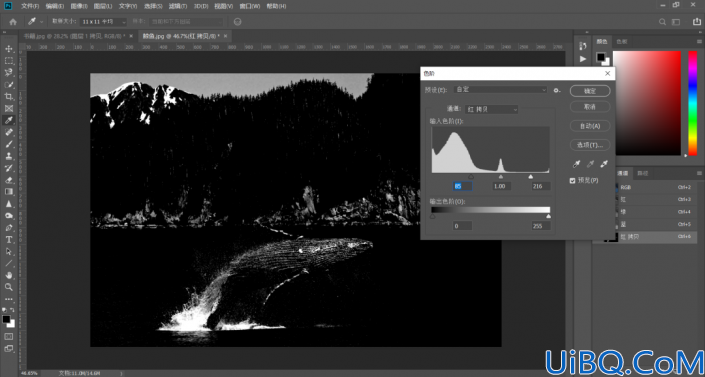
28.使用黑色画笔将水花以外的区域涂抹掉,如下图

29.将通道载入选区,选中水花
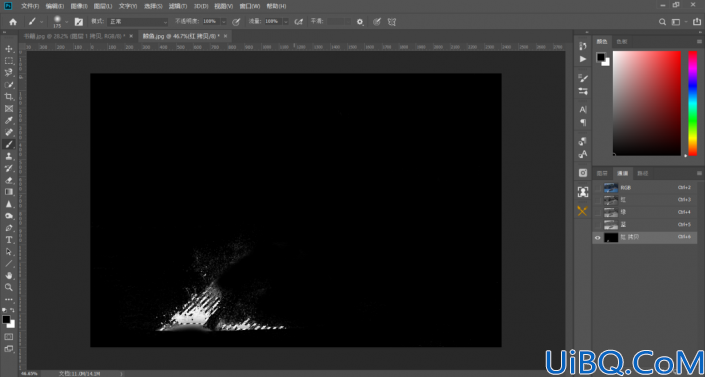
30.回到RGB复合通道,Ctrl+J将选区复制出来,然后将它拖到书籍文件中去,Ctrl+T调整位置

31.浪花有点少,我们可以将这个浪花复制一层,然后调整一下位置
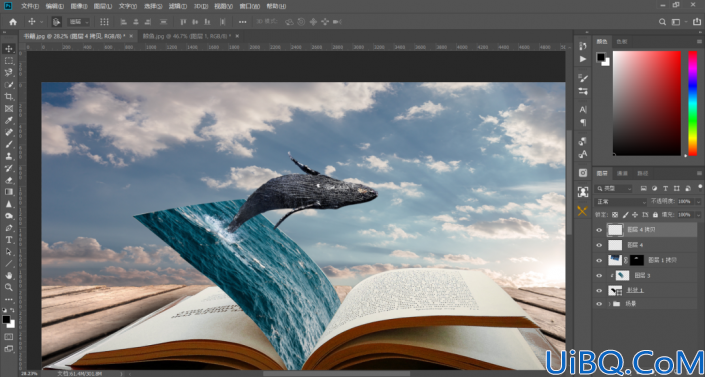
32.打开浪花素材,和刚才扣图方式一样,把它扣取出来
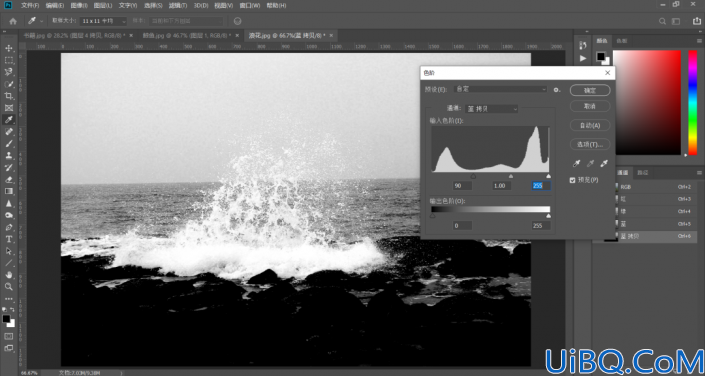
33.然后放到书籍文件中来,调整一下位置

34.降低不透明度,80左右
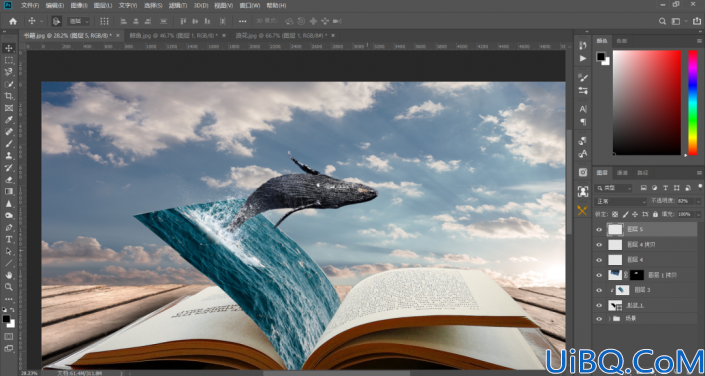
35.将刚才的几个图层选中,Ctrl+G打个组,命名为鲸鱼

36.和前面一样,用相同的方式我们再处理一下右边这页书,使用钢笔工具选中,不是路径是形状

37.打开草地素材,和刚才的海洋操作一样,选中以后,然后复制到书籍文件里面,右键海洋图层,创建剪贴蒙版
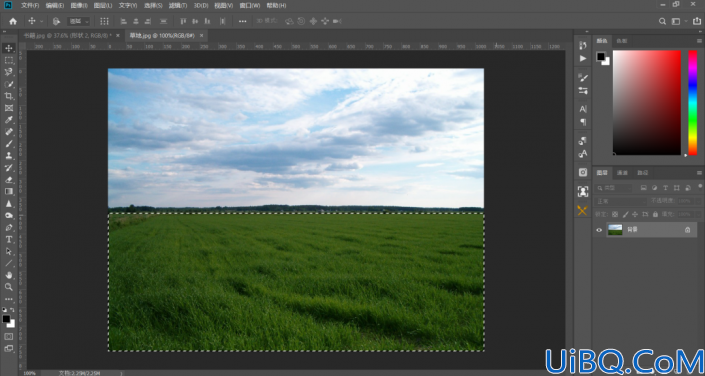
38.自由变换调整位置
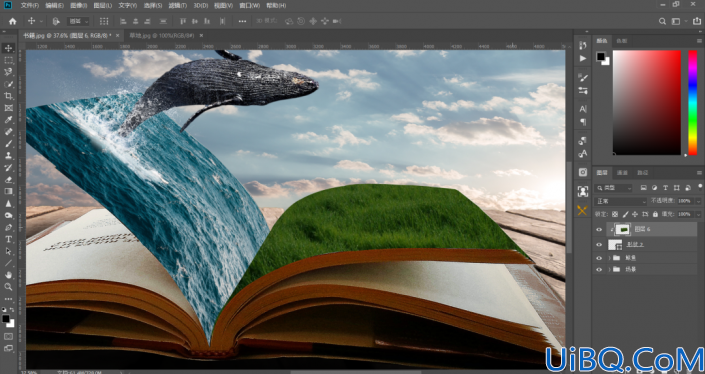
39.文件-置入女孩素材-调整大小和位置








 加载中,请稍侯......
加载中,请稍侯......
精彩评论